Excelで目標の数値を達成するために、逆算して計算したい!
たとえば、「売上目標を達成するために、必要な販売単価を知りたい」「予算内で購入できる最大数量を求めたい」など、結果から逆算したい場面はよくありますよね。しかし、手作業で計算すると時間がかかり、ミスの原因になることも…。
そんなときに活用したいのが、Excelの「ゴールシーク」機能! 目標の値を設定すると、条件に合った入力値を自動で算出し、最適な数値を導き出すことが可能になります。ビジネスのシミュレーションや予測計算に役立つ便利なツールです。
本記事では、「Excelでゴールシークを使い、逆算して結果の値を取得する方法」を詳しく解説!作業の効率を向上させるための実用的なテクニックを、今すぐチェックしてみましょう。
「ゴールシーク」を使う
「ゴールシーク」とは、希望の計算結果を先に決めてから、その結果を得るために必要な値を逆算します。表に元々入っている数式を利用して、計算結果から必要な値を逆算してくれる機能です。特定の目標を達成するために入力値を自動的に調整する便利なツールです。
元々入っている数式を利用します
ここでは、「C3」に単価から原価を引いた価格に販売数をかける数式「=(C4-C5)*C6」を入力しています。
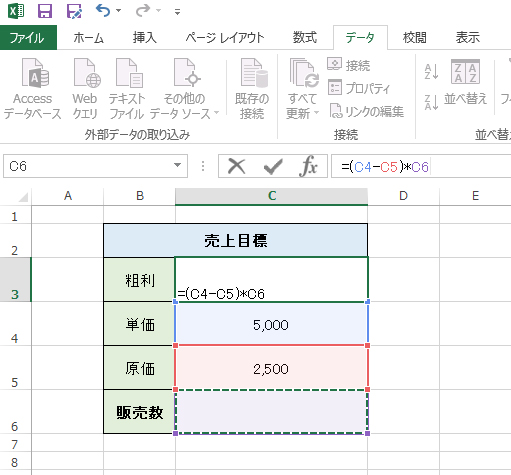
データタブを表示させます
エクセル上部にある「データ」タブを表示させます。
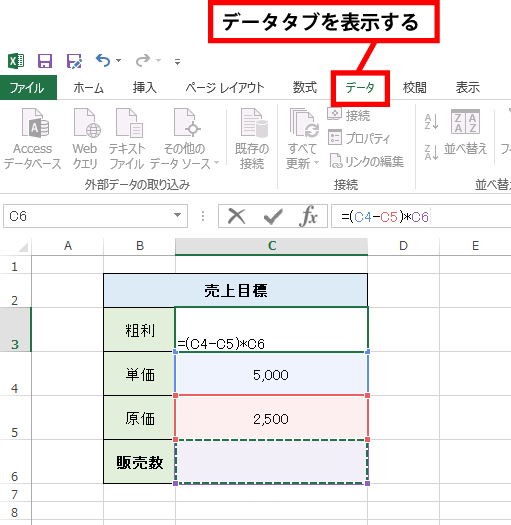
数式の入っているセルをアクティブにして、What-If分析の▼から「ゴールシーク」を選択します
数式の入っているセル「C3」をクリックしてアクティブにして、What-If分析の▼から「ゴールシーク」を選択します。
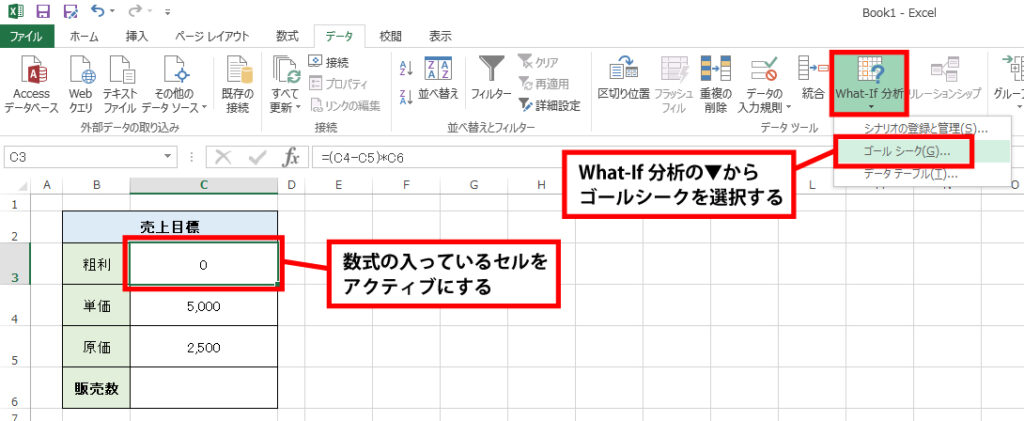
目標値に、目標にした値を入力します
ゴールシークダイアログボックスが開くので、ここでは目標値に、100,000円と入力しています。
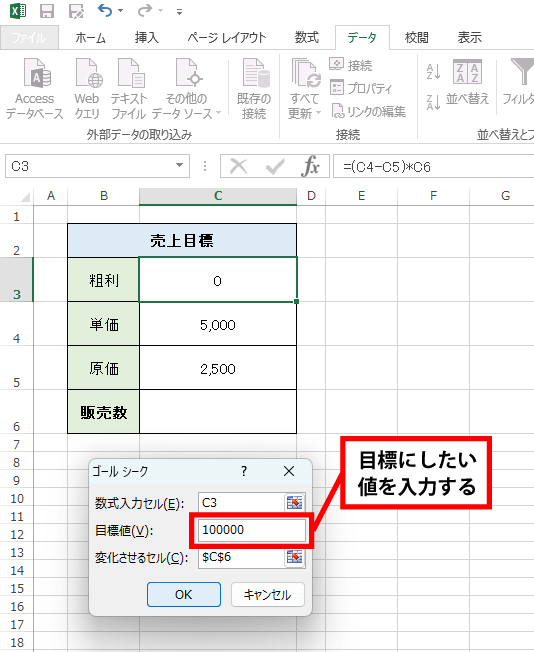
変化させるセルに、販売数のセルを指定します
変化させるセルを指定すると、自動的に絶対参照になります。
ゴールシークダイアログボックスの変化させるセルで指定するセルは、数式入力セルで指定したセルの数式によって参照される必要があります。
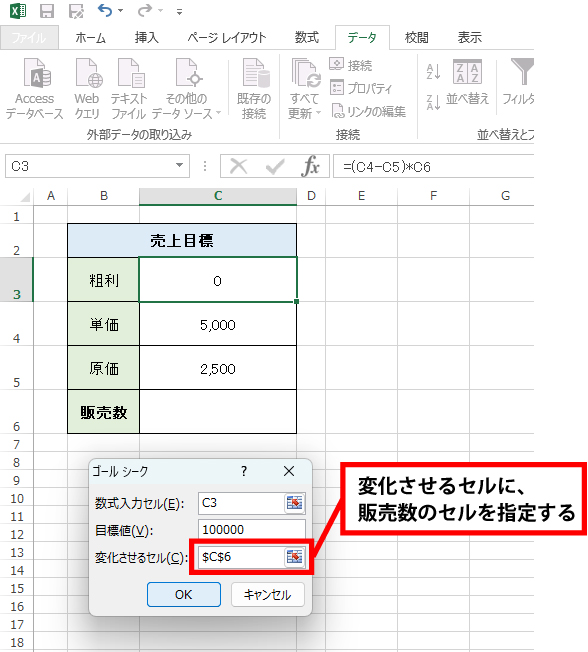
OKをクリックします
入力が終わったら、「OK」をクリックします。
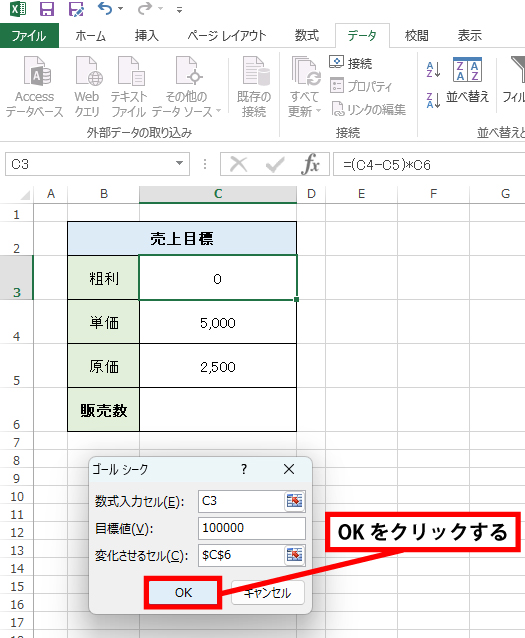
算出結果が表示されました。
ここでは、目標額の10万円に到達するためには、販売数が40個必要であることがわかりました。
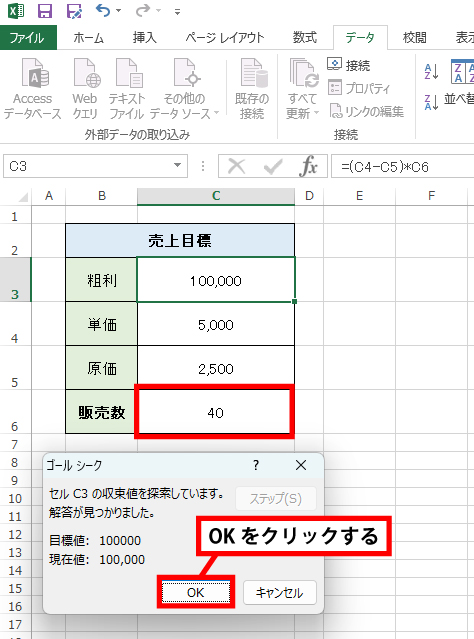
ゴールシークはビジネスの分析や計画、個人の財務管理において非常に便利なツールとなっています。売上目標、投資リターン、予算編成、ローン計算など、様々な用途で活用できます。
ゴールシークを活用すれば、目標達成に必要な数値を瞬時に計算し、業務の効率化が実現! ほんの少しの設定変更で、Excelの計算作業をよりスマートに進められます。


